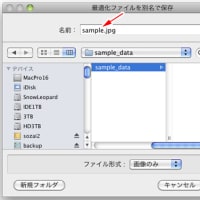Windows Update サイトから Windows 7 SP1 をダウンロードしてインストールするには、以下の手順を実行してください。
なお、この手順での画像は、32 ビット版 Windows 7 でのものとなっております。
1.Windows Update サイトから Windows 7 SP1 をダウンロードしてインストールするには、お使いのコンピューターにあらかじめ、Windows 7 用の更新プログラム KB2534366 と KB2533552、KB2454826 の 3 つがインストールされている必要があります。
そのため、はじめに KB2534366 と KB2533552、KB2454826 がインストールされているかどうか確認します。
Windows 7 用の更新プログラム KB2534366 と KB2533552、KB2454826 についての情報は、以下を参照してください。
2534366
Windows 7 SP1 または Windows Server 2008 R2 SP1 をインストールするときに "0xC0000009A" エラー メッセージが表示される
2533552
Windows 7 SP1 または Windows Server 2008 R2 SP1 をインストールしたときに "0xC0000034" エラー メッセージが表示されるのを防ぐ更新プログラムを利用できます
2454826
Windows 7 および Windows Server 2008 R2 用のパフォーマンスと機能に関する更新プログラムについて
2.[スタート] ボタン
[スタート] ボタンをクリックし、[すべてのプログラム] をクリックして [Windows Update] をクリックします。
3.Windows Update] 画面が表示されます。[更新履歴の表示] をクリックします。

4.表示された一覧に KB2534366 と KB2533552、KB2454826 の 3 つがあり、3 つすべての [状態] に [成功] と表示されている場合には、KB2534366 と KB2533552、KB2454826 は既にインストールされています。
このまま手順 14 に進んでください。
表示された一覧に KB2534366 と KB2533552、KB2454826 のいずれか、あるいは、すべてがない場合、または、一覧にはあるが [状態] に [失敗] と表示されている場合には、インストールされていません。
ダウンロードしてインストールするために、次の手順 5 に進んでください。

5.[Windows Update に戻る] ボタン
[Windows Update に戻る] ボタンをクリックし、[Windows Update] 画面に戻ります。
6.[Windows Update] 画面で [設定の変更] をクリックします。

7.[重要な更新プログラム] のドロップ ダウン リストで、[更新プログラムを自動的にインストールする (推奨)] が選択されていることを確認します。
選択されていない場合は、ドロップダウンリストをクリックして [更新プログラムを自動的にインストールする (推奨)]を選択し、[OK] をクリックします。

8.[Windows Update] 画面で [更新プログラムの確認] をクリックします。

9.重要な更新プログラムが見つかったら、リンクをクリックして利用可能な重要な更新プログラムを表示します。
なお、表示される重要な更新プログラムの数やサイズはお使いのコンピューターの環境により異なります。

10.表示された重要な更新プログラムの一覧に、KB2534366 と KB2533552、KB2454826 の 3つがあるのを確認します。
チェック ボックスがオンになっていることを確認して [OK] をクリックします。
チェック ボックスがオフになっている場合は、チェック ボックスをクリックしてオンにして [OK] をクリックします。

11.[Windows Update] 画面で [更新プログラムのインストール] をクリックし、KB2534366 と KB2533552、KB2454826 をダウンロードしてインストールします。

12.ユーザーアカウント制御管理者のパスワードを要求するダイアログ ボックスが表示された場合はパスワードを入力して [はい] をクリックし、確認を要求するダイアログ ボックスが表示された場合は [はい] をクリックします。
13.インストールが完了したら [Windows Update] 画面で [更新履歴の表示] をクリックします。
表示された一覧にKB2534366 と KB2533552、KB2454826 の3 つがあり、3 つすべての [状態] に [成功] と表示されているのを確認します。
注 : KB2534366 および KB2533552、KB2454826 のインストールが引き続き成功しない場合には、他の重要な更新プログラムをインストールしてコンピューターを再起動します。その後手順 8 から再度実行してください。
それでも成功しない場合には、以下のリンクより KB2534366 と KB2533552、KB2454826 をダウンロードしてインストールを行ってください。
2534366
Windows 7 SP1 または Windows Server 2008 R2 SP1 をインストールするときに "0xC0000009A" エラー メッセージが表示される
2533552
Windows 7 SP1 または Windows Server 2008 R2 SP1 をインストールしたときに "0xC0000034" エラー メッセージが表示されるのを防ぐ更新プログラムを利用できます
2454826
Windows 7 および Windows Server 2008 R2 用のパフォーマンスと機能に関する更新プログラムについて
14.[Windows Update] 画面で [更新プログラムの確認] をクリックします。

15.重要な更新プログラムが見つかったら、リンクをクリックして利用可能な重要な更新プログラムを表示します。
なお、表示される重要な更新プログラムの数はお使いのコンピューターの環境により異なります。

16.表示された重要な更新プログラムの一覧に、[Windows 7 Service Pack 1 (KB976932)] があるのを確認します。
チェック ボックスがオンになっていることを確認して[OK]をクリックします。
チェック ボックスがオフになっている場合は、チェック ボックスをクリックしてオンにしてから [OK] をクリックします。

17.[Windows Update] 画面で [更新プログラムのインストール] をクリックして、Windows 7 SP1 をダウンロードしてインストールします。

18.管理者のパスワードを要求するダイアログ ボックスが表示された場合はパスワードを入力して [はい] をクリックし、確認を要求するダイアログ ボックスが表示された場合は [はい] をクリックします。
19.[Windows Update] 画面での作業が完了すると、コンピューターを再起動するよう指示が表示されるので、お使いのコンピューターを再起動します。

20.引き続き Windows 7 SP1 のインストール作業が続行します。

21.インストール作業が終了すると Windows のログオン画面が表示されます。コンピューターにログオンします。
22.インストールの完了を知らせる画面が表示されます。
[Windows 7 Service Pack 1 がインストールされました] と表示されていれば、インストールは成功です。[閉じる] ボタンをクリックします。
( ※この方法で Windows 7 SP1 のインストールが成功しなかった場合は、方法 2 : Microsoft ダウンロード センターからダウンロードしてインストールする方法 を実行してください)

なお、この手順での画像は、32 ビット版 Windows 7 でのものとなっております。
1.Windows Update サイトから Windows 7 SP1 をダウンロードしてインストールするには、お使いのコンピューターにあらかじめ、Windows 7 用の更新プログラム KB2534366 と KB2533552、KB2454826 の 3 つがインストールされている必要があります。
そのため、はじめに KB2534366 と KB2533552、KB2454826 がインストールされているかどうか確認します。
Windows 7 用の更新プログラム KB2534366 と KB2533552、KB2454826 についての情報は、以下を参照してください。
2534366
Windows 7 SP1 または Windows Server 2008 R2 SP1 をインストールするときに "0xC0000009A" エラー メッセージが表示される
2533552
Windows 7 SP1 または Windows Server 2008 R2 SP1 をインストールしたときに "0xC0000034" エラー メッセージが表示されるのを防ぐ更新プログラムを利用できます
2454826
Windows 7 および Windows Server 2008 R2 用のパフォーマンスと機能に関する更新プログラムについて
2.[スタート] ボタン
[スタート] ボタンをクリックし、[すべてのプログラム] をクリックして [Windows Update] をクリックします。
3.Windows Update] 画面が表示されます。[更新履歴の表示] をクリックします。

4.表示された一覧に KB2534366 と KB2533552、KB2454826 の 3 つがあり、3 つすべての [状態] に [成功] と表示されている場合には、KB2534366 と KB2533552、KB2454826 は既にインストールされています。
このまま手順 14 に進んでください。
表示された一覧に KB2534366 と KB2533552、KB2454826 のいずれか、あるいは、すべてがない場合、または、一覧にはあるが [状態] に [失敗] と表示されている場合には、インストールされていません。
ダウンロードしてインストールするために、次の手順 5 に進んでください。

5.[Windows Update に戻る] ボタン
[Windows Update に戻る] ボタンをクリックし、[Windows Update] 画面に戻ります。
6.[Windows Update] 画面で [設定の変更] をクリックします。

7.[重要な更新プログラム] のドロップ ダウン リストで、[更新プログラムを自動的にインストールする (推奨)] が選択されていることを確認します。
選択されていない場合は、ドロップダウンリストをクリックして [更新プログラムを自動的にインストールする (推奨)]を選択し、[OK] をクリックします。

8.[Windows Update] 画面で [更新プログラムの確認] をクリックします。

9.重要な更新プログラムが見つかったら、リンクをクリックして利用可能な重要な更新プログラムを表示します。
なお、表示される重要な更新プログラムの数やサイズはお使いのコンピューターの環境により異なります。

10.表示された重要な更新プログラムの一覧に、KB2534366 と KB2533552、KB2454826 の 3つがあるのを確認します。
チェック ボックスがオンになっていることを確認して [OK] をクリックします。
チェック ボックスがオフになっている場合は、チェック ボックスをクリックしてオンにして [OK] をクリックします。

11.[Windows Update] 画面で [更新プログラムのインストール] をクリックし、KB2534366 と KB2533552、KB2454826 をダウンロードしてインストールします。

12.ユーザーアカウント制御管理者のパスワードを要求するダイアログ ボックスが表示された場合はパスワードを入力して [はい] をクリックし、確認を要求するダイアログ ボックスが表示された場合は [はい] をクリックします。
13.インストールが完了したら [Windows Update] 画面で [更新履歴の表示] をクリックします。
表示された一覧にKB2534366 と KB2533552、KB2454826 の3 つがあり、3 つすべての [状態] に [成功] と表示されているのを確認します。
注 : KB2534366 および KB2533552、KB2454826 のインストールが引き続き成功しない場合には、他の重要な更新プログラムをインストールしてコンピューターを再起動します。その後手順 8 から再度実行してください。
それでも成功しない場合には、以下のリンクより KB2534366 と KB2533552、KB2454826 をダウンロードしてインストールを行ってください。
2534366
Windows 7 SP1 または Windows Server 2008 R2 SP1 をインストールするときに "0xC0000009A" エラー メッセージが表示される
2533552
Windows 7 SP1 または Windows Server 2008 R2 SP1 をインストールしたときに "0xC0000034" エラー メッセージが表示されるのを防ぐ更新プログラムを利用できます
2454826
Windows 7 および Windows Server 2008 R2 用のパフォーマンスと機能に関する更新プログラムについて
14.[Windows Update] 画面で [更新プログラムの確認] をクリックします。

15.重要な更新プログラムが見つかったら、リンクをクリックして利用可能な重要な更新プログラムを表示します。
なお、表示される重要な更新プログラムの数はお使いのコンピューターの環境により異なります。

16.表示された重要な更新プログラムの一覧に、[Windows 7 Service Pack 1 (KB976932)] があるのを確認します。
チェック ボックスがオンになっていることを確認して[OK]をクリックします。
チェック ボックスがオフになっている場合は、チェック ボックスをクリックしてオンにしてから [OK] をクリックします。

17.[Windows Update] 画面で [更新プログラムのインストール] をクリックして、Windows 7 SP1 をダウンロードしてインストールします。

18.管理者のパスワードを要求するダイアログ ボックスが表示された場合はパスワードを入力して [はい] をクリックし、確認を要求するダイアログ ボックスが表示された場合は [はい] をクリックします。
19.[Windows Update] 画面での作業が完了すると、コンピューターを再起動するよう指示が表示されるので、お使いのコンピューターを再起動します。

20.引き続き Windows 7 SP1 のインストール作業が続行します。

21.インストール作業が終了すると Windows のログオン画面が表示されます。コンピューターにログオンします。
22.インストールの完了を知らせる画面が表示されます。
[Windows 7 Service Pack 1 がインストールされました] と表示されていれば、インストールは成功です。[閉じる] ボタンをクリックします。
( ※この方法で Windows 7 SP1 のインストールが成功しなかった場合は、方法 2 : Microsoft ダウンロード センターからダウンロードしてインストールする方法 を実行してください)